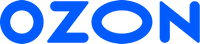- Электроника
- Ноутбуки, планшеты и электронные книги
- Электронные книги
- Amazon Kindle

Электронная книга графит серая с обложкой Amazon Kindle Oasis (2021) 32 ГБ + черный чехол, сенсорный экран с подсветкой, защита от воды
Товар закончился
1 067,21 BYN
Краткие характеристики
- Тип
- Электронная книга
- Разрешение экрана
- 1024x768
- Диагональ экрана, дюймы
- 7
- Технология матрицы
- E-ink Carta
- Особенности экрана
- Подсветка, Сенсорное управление
Сначала полезные


MarketSpace
27 марта 2023
Необходимо скачать на Амазоне версию Send To Kindle, соответственно, для Windows или Mac. Установите утилиту на свой компьютер.
Как известно, Kindle поддерживает форматы MOBI, TXT и PDF. Но используя данную беспроводную загрузку, Вы можете дополнительно залить в Amazon Kindle книги в форматах RTF, DOC и DOCX, так как на Амазоне есть онлайн-конвертер, который преобразует файлы этих форматов в MOBI. Таким образом, используя беспроводную загрузку, вы получаете возможность читать книги на Kindle уже в шести форматах.
После установки утилиты Вы можете начать загрузку файлов. Выберите для загрузки файлы в нужных форматах. Выделив их, нажмите правую кнопку мыши. Вы увидите в контекстном меню, открываемого правой кнопкой мыши, новый пункт "Send to Kindle". Смело кликайте на нее. Ваш компьютер, естественно, должен быть подключен к интернету. Отправка книг с компьютера может занять несколько минут.
Для получения отправленных книг, Вам необходимо просто подключить ваш Kindle к Wi-Fi (а если у Вас ридер с поддержкой 3G, то просто дождаться загрузки). В Главном меню ридера вы увидите полученные книги.
Еще один важный плюс беспроводной загрузки — книги, отправленные на Kindle через Send To Kindle, сохраняются на Амазоне в вашем аккаунте (раздел "Your Kindle Library"). Вы можете прочитать книги на Kindle и удалить их с ридера, но они все равно останутся в библиотеке в вашем аккаунте. Если они вновь понадобятся Вам, и вы просто сможете закачать их обратно из аккаунта через функцию "Архив документов" в главном меню вашего Amazon Kindle.
С уважением, команда интернет-магазина Розовая Свинка / The Pink Pig 🐷
Вам помог этот ответ?


MarketSpace
27 марта 2023
Необходимо скачать на Амазоне версию Send To Kindle, соответственно, для Windows или Mac. Установите утилиту на свой компьютер.
Как известно, Kindle поддерживает форматы MOBI, TXT и PDF. Но используя данную беспроводную загрузку, Вы можете дополнительно залить в Amazon Kindle книги в форматах RTF, DOC и DOCX, так как на Амазоне есть онлайн-конвертер, который преобразует файлы этих форматов в MOBI. Таким образом, используя беспроводную загрузку, вы получаете возможность читать книги на Kindle уже в шести форматах.
После установки утилиты Вы можете начать загрузку файлов. Выберите для загрузки файлы в нужных форматах. Выделив их, нажмите правую кнопку мыши. Вы увидите в контекстном меню, открываемого правой кнопкой мыши, новый пункт "Send to Kindle". Смело кликайте на нее. Ваш компьютер, естественно, должен быть подключен к интернету. Отправка книг с компьютера может занять несколько минут.
Для получения отправленных книг, Вам необходимо просто подключить ваш Kindle к Wi-Fi (а если у Вас ридер с поддержкой 3G, то просто дождаться загрузки). В Главном меню ридера вы увидите полученные книги.
Еще один важный плюс беспроводной загрузки — книги, отправленные на Kindle через Send To Kindle, сохраняются на Амазоне в вашем аккаунте (раздел "Your Kindle Library"). Вы можете прочитать книги на Kindle и удалить их с ридера, но они все равно останутся в библиотеке в вашем аккаунте. Если они вновь понадобятся Вам, и вы просто сможете закачать их обратно из аккаунта через функцию "Архив документов" в главном меню вашего Amazon Kindle.
Открыв книгу на Kindle, нажмите в любом месте в верхней части дисплея. Это показывает «панель инструментов чтения» Kindle, предлагающую ярлыки для изменения шрифта, просмотра оглавления и многого другого. В левом верхнем углу этой панели инструментов находится значок « ← » рядом с «Библиотекой». Нажмите на нее, и вы выйдете из книги и вернетесь в библиотеку в мгновение ока. После нового обновления программного обеспечения на главном экране появились вкладки «Библиотека» и «Домой». Если вы хотите просмотреть свою библиотеку Kindle, вы уже находитесь на этой странице. Чтобы перейти на главный домашний экран для рекомендуемых книг, просто нажмите на вкладку «Главная» в нижней части экрана.
С уважением, команда интернет-магазина Розовая Свинка / The Pink Pig 🐷
Вам помог этот ответ?
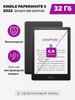

MarketSpace
23 марта 2023
Добрый день, книга американской версии. С уважением, команда интернет-магазина Розовая Свинка / The Pink Pig 🐷
Вам помог этот ответ?


MarketSpace
13 января 2023
Добрый день. Мы рекомендуем использовать зарядку мощностью до 1 ампера. С уважением, команда интернет-магазина Розовая Свинка / The Pink Pig.
Вам помог этот ответ?
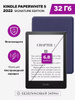

MarketSpace
29 июня 2023
Благодарим за вопрос. Написали в тп Озона, почему информация на сайте отображается неверно. Диагональ всё также, как и в ответе в ноябре - 6,8. С уважением, команда интернет-магазина Розовая Свинка / The Pink Pig 🐷
Вам помог этот ответ?
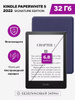

MarketSpace
28 июня 2023
Добрый вечер, да, все наши книги американской версии. С уважением, команда интернет-магазина Розовая Свинка / The Pink Pig 🐷
Вам помог этот ответ?


MarketSpace
25 января 2023
Добрый день. Книги Kindle поддерживают аудио только в формате AAX. Также есть функция text-to-speech (чтение текста голосом), которая поддерживает только книги на английском языке. С уважением, команда интернет-магазина Розовая Свинка / The Pink Pig.
Вам помог этот ответ?


MarketSpace
16 января 2023
Добрый день. В электронных книгах Kindle есть встроенный "экспериментальный" браузер. На данный момент он поддерживает не все сайты. С некоторых сайтов Вы сможете читать, но мы советуем загружать книги на устройство, так читать гораздо удобнее. С уважением, команда интернет-магазина Розовая Свинка / The Pink Pig.
Вам помог этот ответ?


MarketSpace
29 ноября 2024
Добрый день, нет данная книга на 32 гб
Вам помог этот ответ?
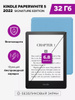

MarketSpace
29 октября 2024
Добрый день,Type-c
Вам помог этот ответ?